Sommario:
Punti chiave
- Abbina correttamente un Apple Watch e un iPhone tenendo entrambi i dispositivi nelle vicinanze e caricati almeno al 50%.
- Risolvi i problemi di abbinamento assicurandoti che sia Wi-Fi che Bluetooth siano abilitati e annulla l’abbinamento se necessario.
La comunicazione tra il tuo Apple Watch e l’iPhone potrebbe non essere sempre così fluida come previsto da Apple. Bug del software e problemi di connettività possono impedire loro di lavorare insieme. Prova queste soluzioni se non riesci ad accoppiare o connettere il tuo Apple Watch a un iPhone.
Come abbinare correttamente il tuo Apple Watch a un iPhone
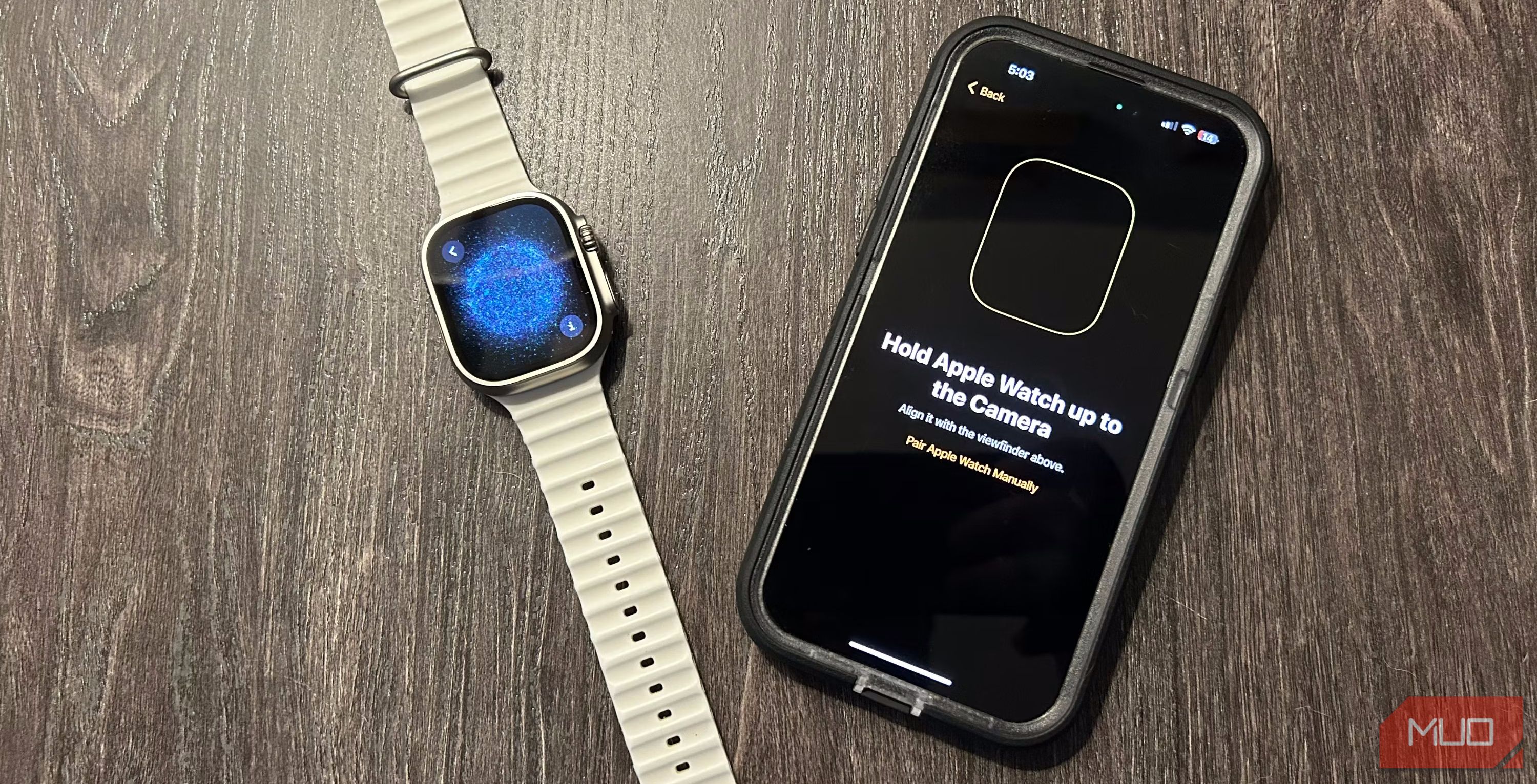 Brent Dirks/MakeUseOf
Brent Dirks/MakeUseOf
Per associare correttamente il tuo Apple Watch e l’iPhone, assicurati che entrambi i dispositivi siano nelle vicinanze e siano carichi almeno al 50%. Attendi finché non vedi un popup sul tuo iPhone che dice “Usa il tuo iPhone per configurare questo Apple Watch”. Quindi premere Continua per iniziare il processo.
Vedrai una schermata di associazione sul tuo iPhone e un’animazione di associazione unica sul tuo Apple Watch. Punta la fotocamera del tuo iPhone verso questa animazione di associazione e allineala con il mirino sullo schermo. Puoi anche associare i dispositivi manualmente toccando l’icona “i” nell’angolo in basso a destra dello schermo di Apple Watch e seguendo le istruzioni visualizzate sullo schermo.
Dopo aver abbinato l’Apple Watch all’iPhone, puoi eseguire il resto della configurazione iniziale, come personalizzare le impostazioni di watchOS, accedere con un ID Apple, creare un passcode, selezionare app e altro.
Come risolvere i problemi di abbinamento di Apple Watch
Se non riesci ad associare il tuo Apple Watch al tuo iPhone, ci sono un paio di cose che puoi fare.
Sul tuo iPhone, scorri verso il basso per visualizzare il Centro di controllo e assicurati che sia Wi-Fi che Bluetooth siano attivi. Sono necessari entrambi affinché il tuo iPhone possa comunicare con il tuo Apple Watch.
Durante il processo di accoppiamento, lo schermo dell’Apple Watch dovrebbe mostrare la finestra di dialogo di configurazione. Se invece vedi il quadrante normale, devi prima annullare l’abbinamento del tuo Apple Watch perché è già abbinato a un altro iPhone.
Per preparare il tuo Apple Watch per l’accoppiamento, vai su Impostazioni > Generali > Ripristina > Cancella tutto il contenuto e le impostazioni in watchOS.
5 correzioni se il tuo Apple Watch non si connette a un iPhone
Anche dopo aver completato il processo di associazione per la prima volta, il tuo Apple Watch potrebbe avere problemi di connessione al tuo iPhone. Ecco cosa fare per far sì che i dispositivi riprendano a parlare.
1. Verifica che il tuo Apple Watch non sia connesso a un iPhone

Per confermare che il tuo Apple Watch non si connette a un iPhone, premi il pulsante laterale per visualizzare il Centro di controllo.
Se vedi un’icona X rossa nella parte superiore dello schermo del tuo Apple Watch, significa che non è connesso al tuo iPhone. Mentre sei sulla stessa schermata, assicurati che il Wi-Fi sia attivo.
Successivamente, vai al tuo iPhone e conferma che anche il Bluetooth e il Wi-Fi sono attivi.
2. Riavvia il tuo Apple Watch e iPhone
Il prossimo passo che puoi fare è riavviare sia l’Apple Watch che l’iPhone.
Sull’Apple Watch, premi contemporaneamente la corona digitale e il pulsante laterale per 10 secondi finché non vedi il logo Apple. Aspetta finché non vedi il quadrante.
Quindi è il momento di passare al tuo iPhone. Su qualsiasi modello di iPhone moderno con notch o Dynamic Island, premi contemporaneamente il pulsante laterale e uno dei pulsanti del volume e trascina il cursore di spegnimento verso destra. Quindi, premi nuovamente il pulsante laterale finché non vedi il logo Apple.
3. Controlla gli aggiornamenti software
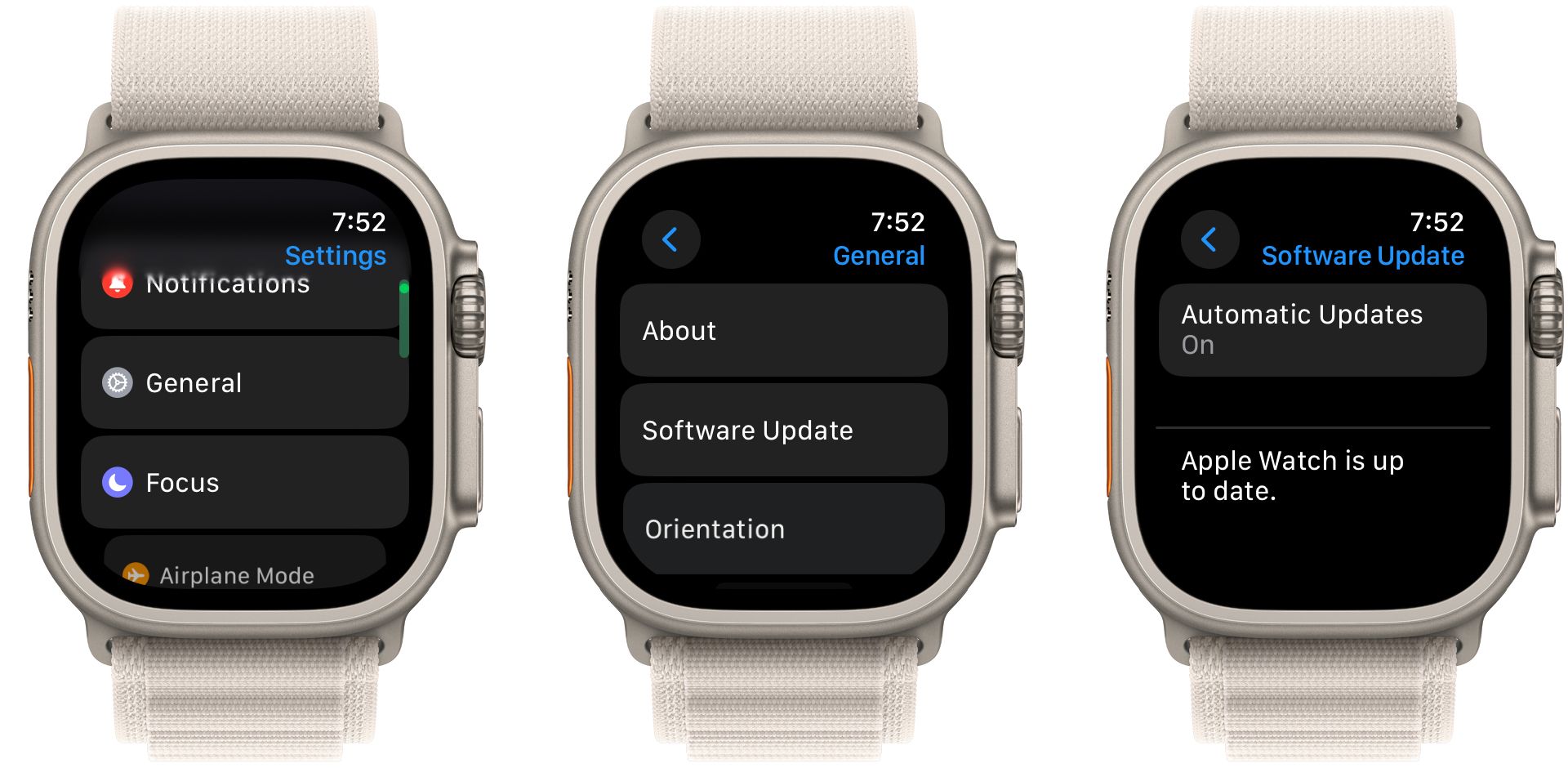
Se il tuo Apple Watch continua a non connettersi a un iPhone, assicurati che sia l’Apple Watch che l’iPhone dispongano del software più recente.
Per verificare la presenza di un aggiornamento software su Apple Watch, vai su Impostazioni > Generali > Aggiornamento software in watchOS. Allo stesso modo, puoi aggiornare il software del tuo iPhone andando su Impostazioni > Generali > Aggiornamento software.
4. Ripristina le impostazioni di rete del tuo iPhone
Un altro passaggio che puoi eseguire quando il tuo Apple Watch non si accoppia o non si connette è ripristinare le impostazioni di rete sul tuo iPhone. Questa operazione non cancellerà i dati sul tuo iPhone, ma ripristinerà tutte le impostazioni relative alla rete, come le password Wi-Fi e le connessioni Bluetooth salvate, ai valori predefiniti di fabbrica.
Sul tuo iPhone, vai su Impostazioni > Generali e scegli Trasferisci o Ripristina iPhone in fondo all’elenco. Tocca Ripristina per visualizzare ulteriori opzioni e scegli Ripristina impostazioni di rete. Inserisci il passcode del tuo iPhone quando richiesto.
5. Ripristina il tuo Apple Watch
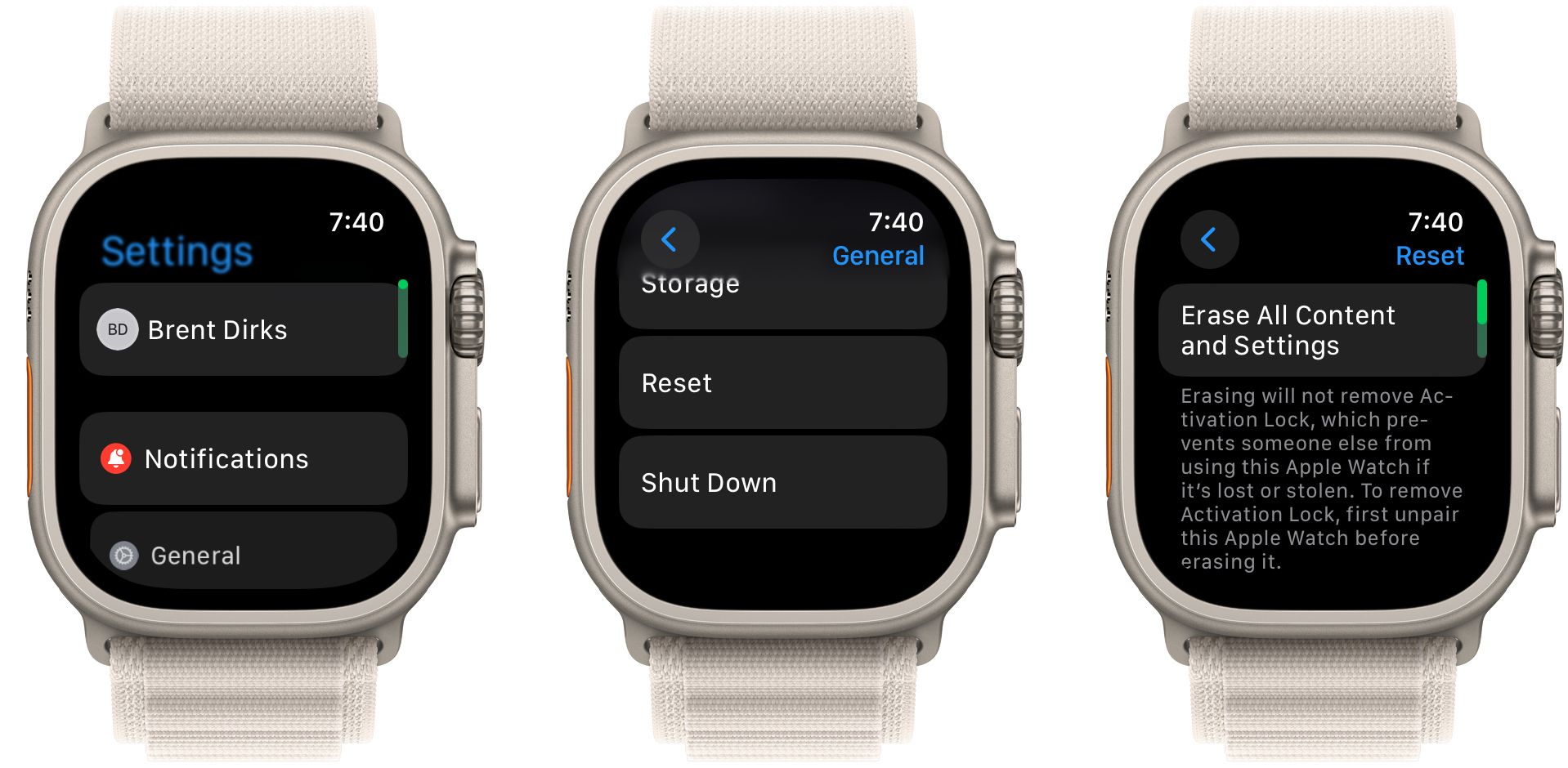
Come passaggio finale e più drastico, è il momento di disaccoppiare e riassociare il tuo Apple Watch a un iPhone. Per avviare il processo, vai su Impostazioni > Generali in watchOS. Scorri verso il basso e seleziona Ripristina. Quindi, seleziona Cancella tutto il contenuto e le impostazioni.
Per completare il processo, dovrai rimuovere il blocco di attivazione del tuo Apple Watch.
Dopo aver cancellato i dati dal tuo Apple Watch, puoi eventualmente riassociarlo al tuo iPhone. Se l’operazione ha esito positivo, puoi configurarlo come un dispositivo completamente nuovo o ripristinarlo utilizzando un backup precedente durante il processo di configurazione iniziale.
Come puoi vedere, anche quando il tuo Apple Watch ha problemi di comunicazione, bastano pochi passaggi per ripristinare il funzionamento del tuo dispositivo indossabile.
